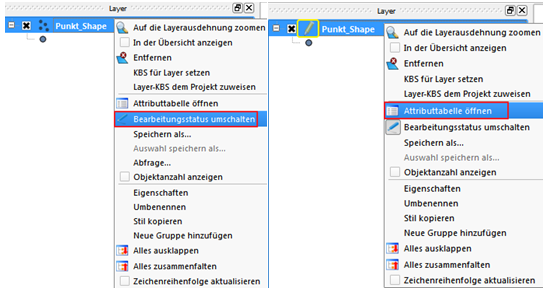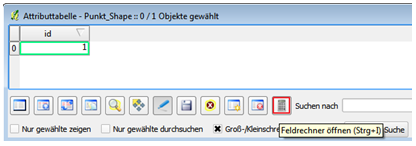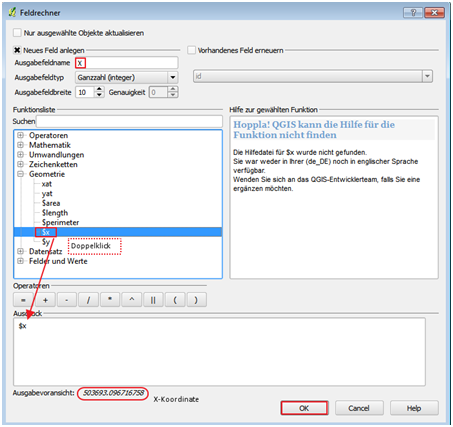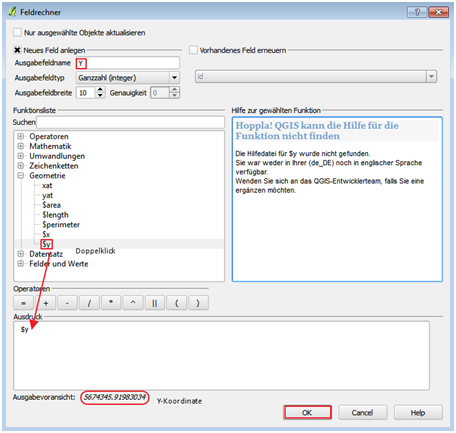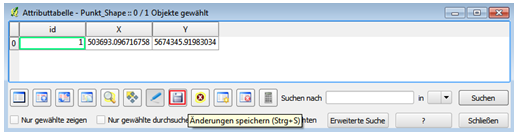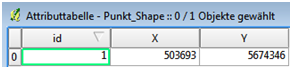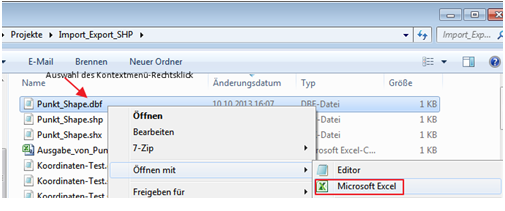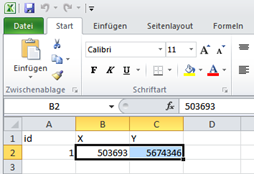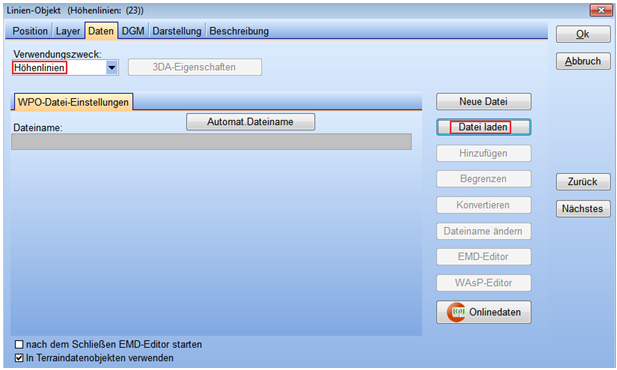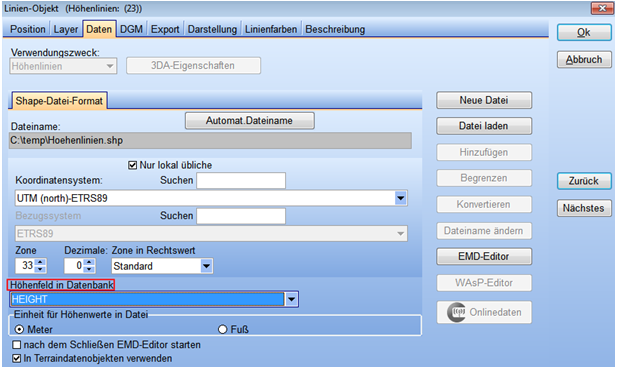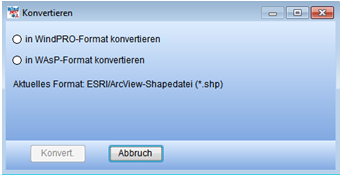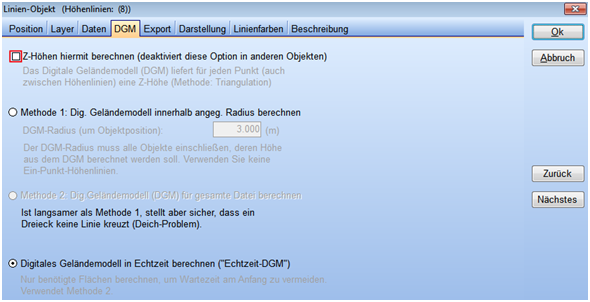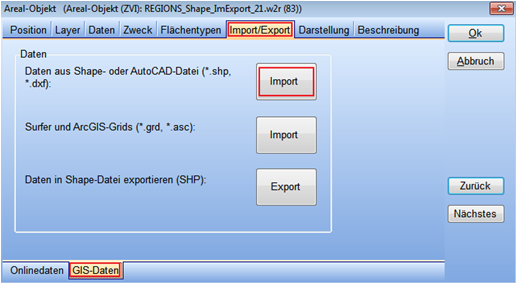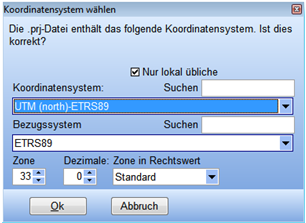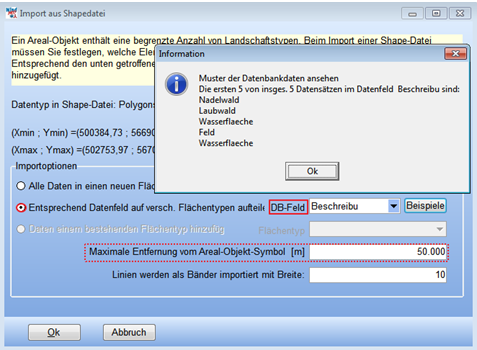Import/Export von Shape-Dateien in windPRO: Difference between revisions
AlexandraD (talk | contribs) No edit summary |
AlexandraD (talk | contribs) |
||
| Line 105: | Line 105: | ||
[[File:DE_DXF_DOC_14.png]] | [[File:DE_DXF_DOC_14.png]] | ||
Angabe der Parameter des Koordinatenbezugssystems (bei Erstellung der Shape-Datei festgelegt) der zu importierenden Shape-Datei. | Angabe der Parameter des Koordinatenbezugssystems (bei Erstellung der Shape-Datei festgelegt) der zu importierenden Shape-Datei. | ||
[[File:DE_DXF_DOC_15.png]] | [[File:DE_DXF_DOC_15.png]] | ||
Im Anschluss muss über die markierte Importoption '''DB-Feld''' die Spalte der Shape-Datei zugewiesen werden, welche die Funktion des Flächentyp –Separators erfüllen soll. | |||
[[File:DE_DXF_DOC_16.png]] | |||
Die Einträge des gewählten '''DB-Feldes''' werden über '''Bespiele''' in einem separaten '''Info-Fenster''' angezeigt. Die Aufteilung in verschiedene Flächentypen (über '''DB-Feld''') basiert auf den Attributvorgaben der Shape-Datei wodurch auch die Namensgebung der somit eingeführten Flächentypen bestimmt wird. | |||
Ist eine Aufteilung auf verschiedene Flächentypen in WindPRO erwünscht, so sollte dies bereits bei der Erstellung der SHP-Datei berücksichtigt werden. | |||
Eigenschaften der Flächentypen werden nicht importiert, sondern müssen den Flächentypen nach dem Import manuell zugewiesen werden. | |||
Sollte der Abstand zwischen der Position des '''Areal-Objekts''' und der Elemente der importierten Shape-Datei den festgelegten Schwellenwert überschreiten | |||
(Standardeinstellungen für '''Maximale Entfernung vom Areal-Objekt –Symbol [m] 50 000''') | |||
werden die Elemente nicht angezeigt. | |||
Nachdem die Flächentypen importiert wurden, können diese jeweils über die Option '''Flächentyp bearbeiten''' oder einen Doppelklick auf den entsprechenden Flächentyp editiert werden. | |||
Revision as of 13:51, 30 July 2014
Import
1. Punktförmige Objekte (Punkt-Shapes)
1.1 Punkte als Objektpositionen
Der Import von punktförmigen Objekten (in Form von importierten Koordinatenpaaren) ist auf direktem Weg aus Shape-Dateien nicht möglich. Können die Koordinatenpaare aus dem GIS-Programm in eine Excel-Datei exportiert werden, so besteht die Möglichkeit, diese von dort über die Zwischenablage (Kopieren / Einfügen) in die WindPRO-Objektliste einzufügen.
Hier beispielhaft ein Weg, wie Koordinaten aus einer Shape-Datei vom Geometrie-Typ Punkt in WindPRO exportiert werden können. Ansicht in QGIS:
- Auswahl Kontextmenü (Rechtsklick auf den Layer „Punkt_Shape“)
- Bearbeitungsmodus umschalten → Attributtabelle öffnen
- Feldrechner öffnen in geöffneter Attributtabelle
- Neues Feld anlegen: Ausgabefeldname= X, Ausgabefeldtyp Integer zuweisen
- für Feld X – Geometriefunktion $x durch Doppelklick hinzufügen
- Bestätigen mit OK
- Neues Feld anlegen: Ausgabefeldname= Y, Ausgabefeldtyp Integer zuweisen
- für Feld Y – Geometriefunktion $y durch Doppelklick hinzufügen
- Bestätigen mit OK
Die Koordinaten werden bis zum Speichern mit 9 Nachkommastellen angezeigt, da jedoch der Ausgabefeldtyp Integer - Ganzzahl gewählt wurde, werden die Angaben in den Spalten X und Y als Ganzzahl gespeichert.
Die .dbf-Datei der Shape-Datei wird über das Kontextmenü (Rechtsklick) in Microsoft Excel geöffnet.
Koordinatenpaar aus Excel kopieren und in WindPRO in der Objektliste über das Kontextmenü Objekte einfügen der Objektliste hinzufügen und über den entsprechenden Objekt-Typ zuweisen.
1.2. Import von Punkten für andere Zwecke
Siehe hierzu die Abschnitte 3.1 und 3.2
2. Linienhafte Elemente (Linien-Shapes)
2.1. Höhenlinien
Höhenlinien werden in ein WindPRO-Projekt über das Linienobjekt mit dem Verwendungszweck Höhenlinien eingefügt. Über das Register Daten unter Datei laden werden die Dateien mit der Endung .shp gewählt.
Anforderungen an die Shape-Datei: Die Höhenlinien sollten in der Shape-Datei als Typ Linie vorliegen. Die erfassten Höhenangaben der jeweiligen Höhenlinien sollten in einem Datenfeld erfasst worden sein, welches beim Import als Höhenfeld zugewiesen werden muss.
Nach Bestätigung durch OK erscheint die Aufforderung zum Konvertieren des Dateityps.
Hierbei kann zwischen dem WindPRO- oder WAsP-nativen Dateitypen .*wpo oder .*map gewählt werden.
Nach durchgeführter Konvertierung liegen die Höheninformationen im Linienobjekt als .*wpo oder .*map vor.
Sollten in der importierten Shape-Datei keine adäquaten Höhenangaben enthalten sein, werden die Linienelemente mit der Höhe Null importiert. Prüfen Sie in diesem Fall, ob in der Originaldatei überhaupt Höhenangaben vorliegen und ob die Importoptionen korrekt gewählt wurden. Eine nachträgliche Zuweisung von Höhen muss Linie für Linie erfolgen und ist damit für größere Dateien extrem aufwändig (-> Rechtsklick auf Linienobjekt auf Karte | Bearbeitungsmodus | Linie markieren | Bearbeite Linien-Niveau).
2.2. Visuelle Darstellung von Shape-Dateien (Geometrietyp Linie)
Wenn lediglich die visuelle Darstellung von Shape-Dateien vom Geometrie-Typ Linie im Vordergrund steht, kann der in 2.1. beschriebene Importvorgang angewendet werden. Es ist jedoch zwingend darauf zu achten, dass die in der Shape-Datei enthaltenen Attribute nicht unbeabsichtigter Weise für die Berechnung der Höhen der im Projekt enthaltenen Objekte verwendet werden (im Register DGM keine Haken unter Z-Höhen hiermit berechnen setzen).
2.3. Import von Linien für andere Zwecke
Siehe hierzu die Abschnitte 3.1 und 3.2
3. Flächenhafte Elemente für Berechnungs- und Projektierungszwecke
3.1. Areal-Objekte
In das Areal-Objekt können flächenhafte Objekte importiert werden, die sich in folgende Kategorien unterteilen lassen:
- Rauigkeitsflächen (WAsP-Berechnungen)
- Sichtverschattende Elemente (ZVI-Berechnung)
- Visuelles Erscheinungsbild einer Fläche für 3D-Animation
- Geländehärte für Nord2000-Schallberechnung
Je nach gewähltem Verwendungszweck stehen bei Bearbeitung des Flächentyps (s.u., Abschnitt Flächentyp bearbeiten) mehr oder weniger Eigenschaften zur Verfügung.
Im Register Import/Export –Auswahloption GIS-Daten wird über Import die entsprechende Shape-Datei ausgewählt.
Angabe der Parameter des Koordinatenbezugssystems (bei Erstellung der Shape-Datei festgelegt) der zu importierenden Shape-Datei.
Im Anschluss muss über die markierte Importoption DB-Feld die Spalte der Shape-Datei zugewiesen werden, welche die Funktion des Flächentyp –Separators erfüllen soll.
Die Einträge des gewählten DB-Feldes werden über Bespiele in einem separaten Info-Fenster angezeigt. Die Aufteilung in verschiedene Flächentypen (über DB-Feld) basiert auf den Attributvorgaben der Shape-Datei wodurch auch die Namensgebung der somit eingeführten Flächentypen bestimmt wird. Ist eine Aufteilung auf verschiedene Flächentypen in WindPRO erwünscht, so sollte dies bereits bei der Erstellung der SHP-Datei berücksichtigt werden. Eigenschaften der Flächentypen werden nicht importiert, sondern müssen den Flächentypen nach dem Import manuell zugewiesen werden.
Sollte der Abstand zwischen der Position des Areal-Objekts und der Elemente der importierten Shape-Datei den festgelegten Schwellenwert überschreiten (Standardeinstellungen für Maximale Entfernung vom Areal-Objekt –Symbol [m] 50 000) werden die Elemente nicht angezeigt.
Nachdem die Flächentypen importiert wurden, können diese jeweils über die Option Flächentyp bearbeiten oder einen Doppelklick auf den entsprechenden Flächentyp editiert werden.